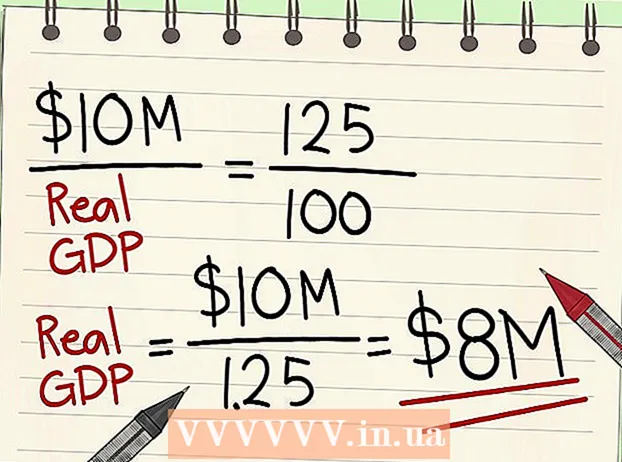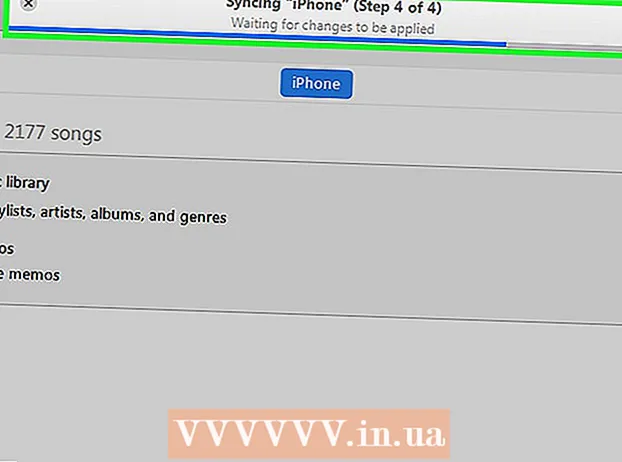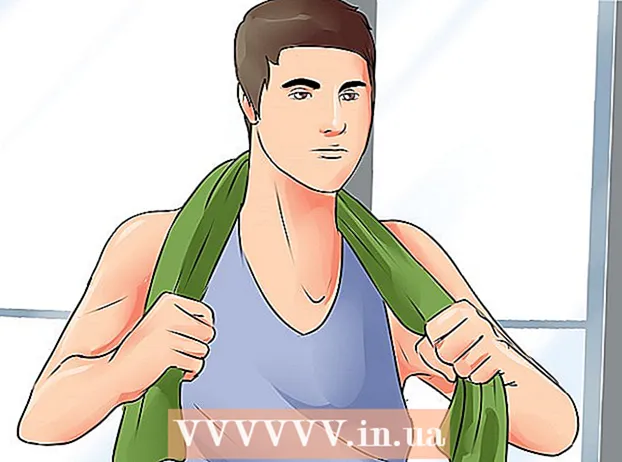Forfatter:
Sara Rhodes
Oprettelsesdato:
10 Februar 2021
Opdateringsdato:
26 Juni 2024
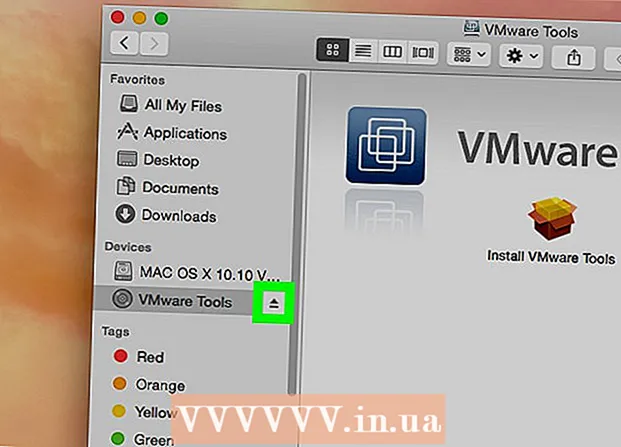
Indhold
Denne artikel viser dig, hvordan du afmonterer et netværksdrev. Dette kan gøres på en computer, der kører Windows- og Mac OS X -operativsystemer.
Trin
Metode 1 af 2: På Windows
 1 Åbn startmenuen
1 Åbn startmenuen  . Klik på Windows -logoet i nederste venstre hjørne af skærmen.
. Klik på Windows -logoet i nederste venstre hjørne af skærmen. 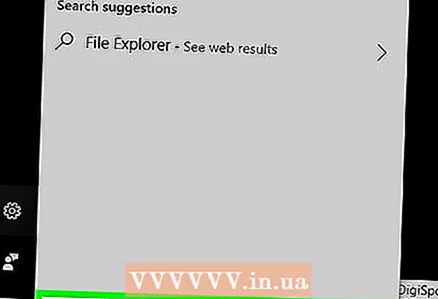 2 Åbn et Explorer -vindue
2 Åbn et Explorer -vindue  . Klik på det mappeformede ikon nederst til venstre i menuen Start.
. Klik på det mappeformede ikon nederst til venstre i menuen Start.  3 Klik på Denne computer. Det er et computerformet ikon i venstre side af File Explorer-vinduet. Du skal muligvis rulle op eller ned for at finde den.
3 Klik på Denne computer. Det er et computerformet ikon i venstre side af File Explorer-vinduet. Du skal muligvis rulle op eller ned for at finde den.  4 Klik på fanen Computer. Du finder den øverst til venstre i File Explorer -vinduet. En værktøjslinje vises øverst i vinduet.
4 Klik på fanen Computer. Du finder den øverst til venstre i File Explorer -vinduet. En værktøjslinje vises øverst i vinduet. 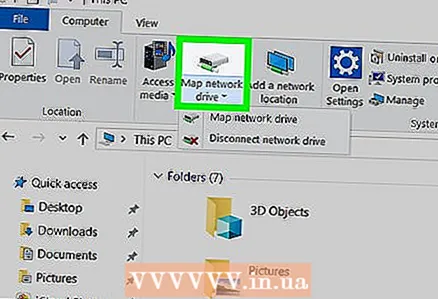 5 Klik på Netværksdrev ▼. Det er under afsnittet Netværk på værktøjslinjen. En menu åbnes.
5 Klik på Netværksdrev ▼. Det er under afsnittet Netværk på værktøjslinjen. En menu åbnes. - Klik på den nederste halvdel af dette ikon, ikke den øverste halvdel, ellers åbnes et nyt netværksdrevvindue.
 6 Klik på Afbryd netværksdrevet. Det er tæt på bunden af menuen. Et vindue åbnes med en liste over alle kortlagte netværksdrev.
6 Klik på Afbryd netværksdrevet. Det er tæt på bunden af menuen. Et vindue åbnes med en liste over alle kortlagte netværksdrev.  7 Vælg et netværksdrev. Klik på det drev, du vil afbryde.
7 Vælg et netværksdrev. Klik på det drev, du vil afbryde.  8 Klik på Okay. Denne knap er nederst i vinduet. Disken vil blive afbrudt.
8 Klik på Okay. Denne knap er nederst i vinduet. Disken vil blive afbrudt.
Metode 2 af 2: På Mac OS X
 1 Åbn Finder. Klik på det blå ansigtsikon i docken.
1 Åbn Finder. Klik på det blå ansigtsikon i docken.  2 Find et netværksdrev. Find navnet på det netværksdrev, du vil afbryde, i venstre side af Finder -vinduet. Det findes normalt i afsnittet Deling.
2 Find et netværksdrev. Find navnet på det netværksdrev, du vil afbryde, i venstre side af Finder -vinduet. Det findes normalt i afsnittet Deling.  3 Vælg et drev. Klik på det kortlagte netværksdrev, du vil afbryde.
3 Vælg et drev. Klik på det kortlagte netværksdrev, du vil afbryde.  4 Klik på Deaktiver. Det er i hovedvinduet i Finder. Netværksdrevet afbrydes.
4 Klik på Deaktiver. Det er i hovedvinduet i Finder. Netværksdrevet afbrydes. - Hvis der ikke er nogen deaktiveringsmulighed, skal du klikke på Skub ud til højre for netværksdrevet.
Tips
- Du kan til enhver tid tilslutte netværksdrevet igen, hvis stien til drevmappen ikke er ændret.